
1. Link tải xuống trực tiếp
LINK TẢI GG DRIVE: LINK TẢI 1 ![]()
LINK TẢI GG DRIVE: LINK TẢI 2![]()
LINK TẢI GG DRIVE: LINK DỰ PHÒNG ![]()
Hướng dẫn này bao gồm mọi thứ bạn cần làm để bắt đầu với dịch vụ Carl Bot.
1. Đặt tiền tố
Bạn có muốn bot phản hồi khi tiền tố được sử dụng không? Để làm điều này, bạn có thể nhập ! Bộ tiền tố. Carl Bot cung cấp tới 15 tiền tố cùng một lúc. Vì vậy, bạn cũng có thể thêm tiền tố thứ hai bằng cách nhập:
!prefix add2. Thiết lập tất cả các kênh
! kênh nhật ký <#channel> Đặt kênh mà Carl Bot ghi nhật ký những việc như xóa tin nhắn, đổi tên và cập nhật vai trò (role). Chúng ta sẽ nói thêm về điều này sau.
! chào mừng <#channel> Quyết định nơi gửi tin nhắn để tham gia / rời khỏi / không cho phép (sẽ có thêm thông tin sau).
3. Đặt vai trò phản ứng
Vai trò phản hồi hoạt động tốt nhất trên các kênh của riêng chúng, vì vậy Carl Bot đưa ra lệnh tạo một kênh dành riêng cho Vai trò phản hồi, với một số quyền mà hầu hết mọi người sẽ thấy hữu ích. Bạn có thể tạo kênh này bằng cách nhập:
!rr channelBạn nên sử dụng ! làm rr cho điều đó nếu bạn là người mới bắt đầu.
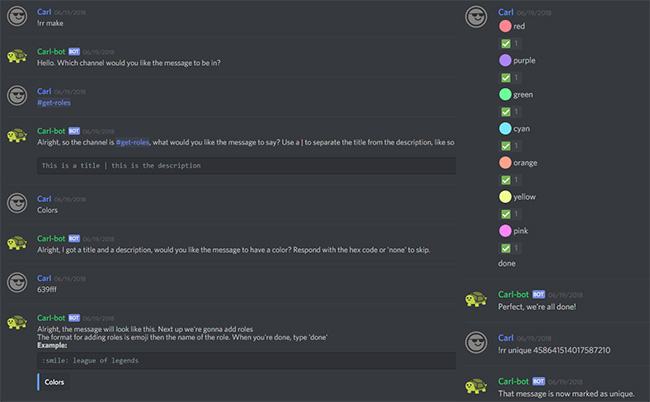
4. Thiết lập modlog
Bạn sẽ sử dụng ! tạo modlog để tạo kênh với các quyền thích hợp. Nếu có một kênh để thực hiện các hành động kiểm duyệt, bạn có thể đã sử dụng:
!modlogs set <#channel>5. Đứng sang mạn phải
Mạn phải sẽ tạo ra một mạn phải
! giới hạn sao
6. Cấu hình giao thức
Theo mặc định, nhật ký ghi lại mọi thứ mà các thành viên làm trên mỗi kênh, điều này không phải lúc nào cũng như bạn muốn.
Giả sử bạn không quan tâm đến các chỉnh sửa tin nhắn, bạn có thể ngăn những thay đổi này xuất hiện trong nhật ký bằng cách nhập:
!log editComeinand ! khúc gỗ Lấy một sự kiện làm đối số và cố gắng tìm ra những gì cần chuyển đổi. Bạn cũng có thể bỏ qua các tin nhắn đã xóa trên một số kênh nhất định. Có thể bạn không quan tâm đến những tin nhắn đã xóa trên kênh mod. ! nhật ký bỏ qua #illuminati Cách bỏ qua các sự kiện khỏi kênh # Chiếu sáng. Đọc trang đầy đủ để biết thêm thông tin.
7. Thiết lập vai trò tắt tiếng
Bằng cách nhập khẩu ! tạo muterolebạn có thể tạo một vai trò với quyền “Gửi tin nhắn” bị từ chối trên tất cả các kênh. Xin lưu ý rằng các kênh được tạo trong tương lai sẽ không được bot tính đến. Người dùng hiện có thể tắt tiếng bằng lệnh sau:
!mute <@member> [time] [reason]8. Thêm streamer co giật
Sẽ không có ích gì khi thiết lập một kênh co giật nếu bạn không có bộ phát sóng để xem. Giả sử bạn thích nhìn thấy b0aty. Hãy thêm nó bằng cách gõ:
!twitch b0atyBây giờ bạn sẽ được thông báo trực tuyến bất cứ lúc nào.
9. Thiết lập thông báo tham dự
Đầu tiên, đặt tin nhắn được gửi đến kênh đặt trước bằng:
!welcome Hello there {user}, glad to have you in the tutorial serverBạn cũng có thể chỉ định một tin nhắn khác được gửi trực tiếp đến người tham gia bằng cách nhập:
!joindm Hello and welcome to the tutorial server, please read #rules and respect the other membersĐiều này khác xa so với bất kỳ thứ gì mà Carl Bot cung cấp, nhưng đến thời điểm này, bạn đã có gần như mọi thứ bạn có thể thiết lập.
Một tham khảo khác: 6 bot tốt nhất để cải thiện máy chủ Discord.
